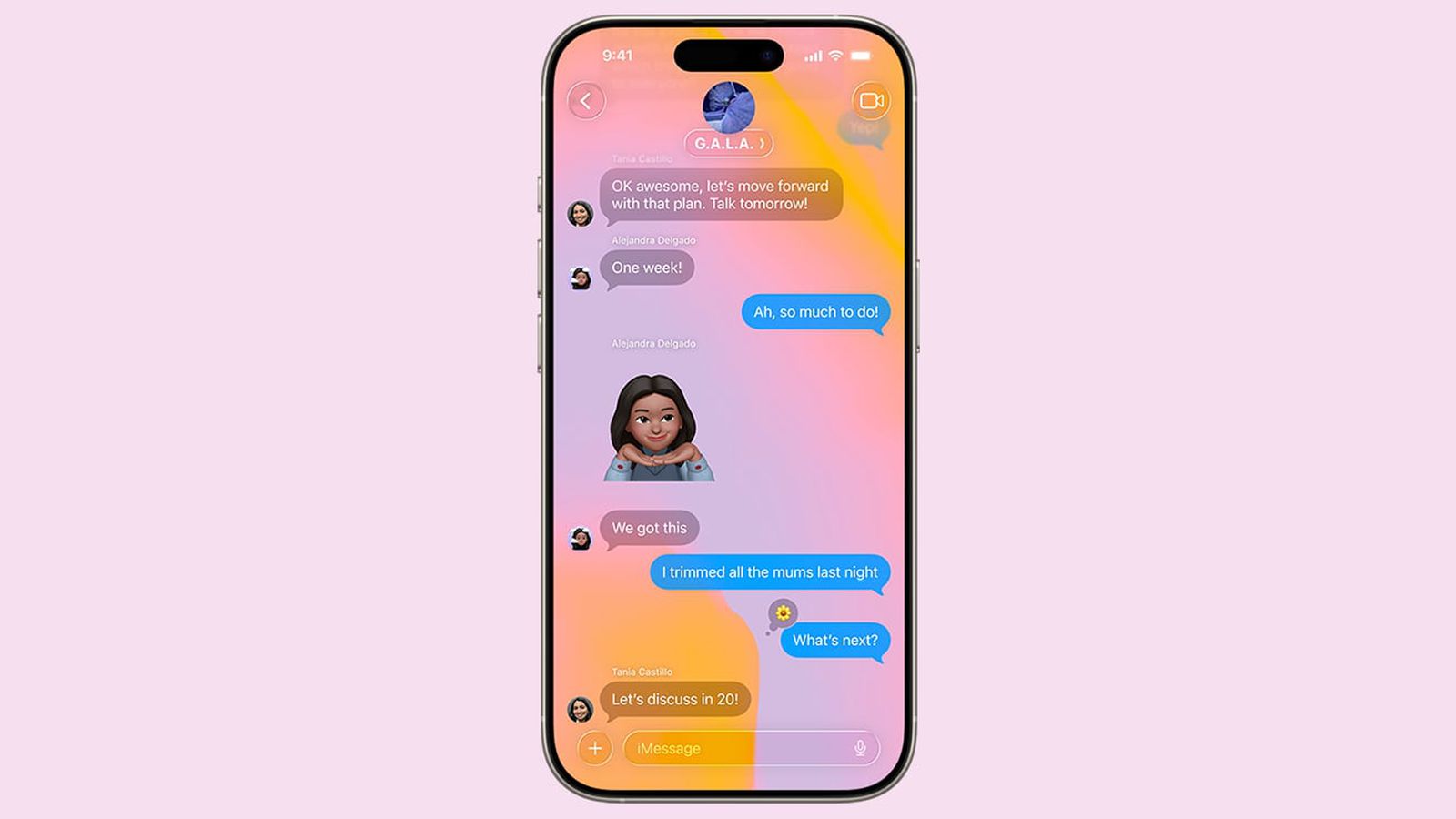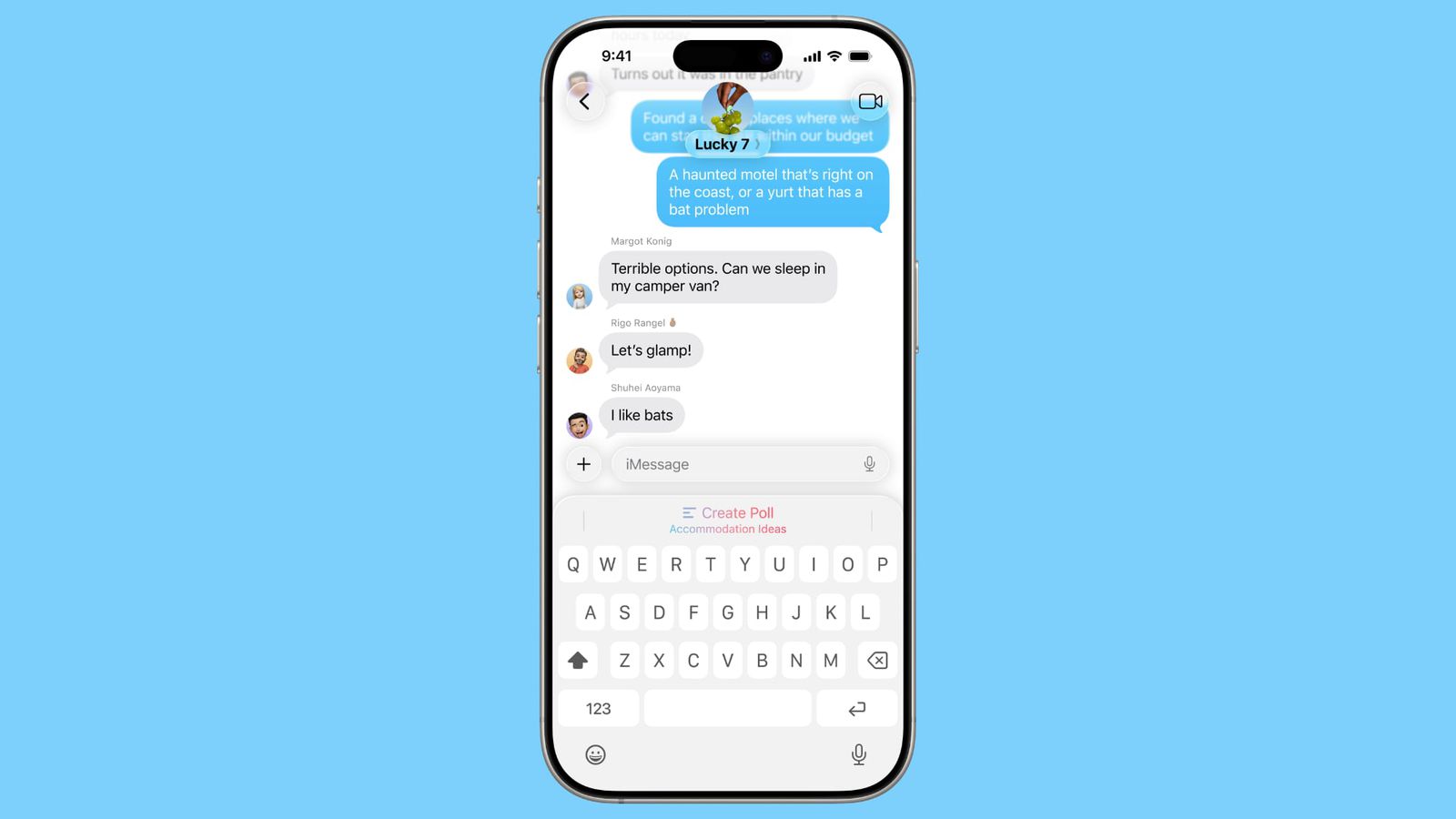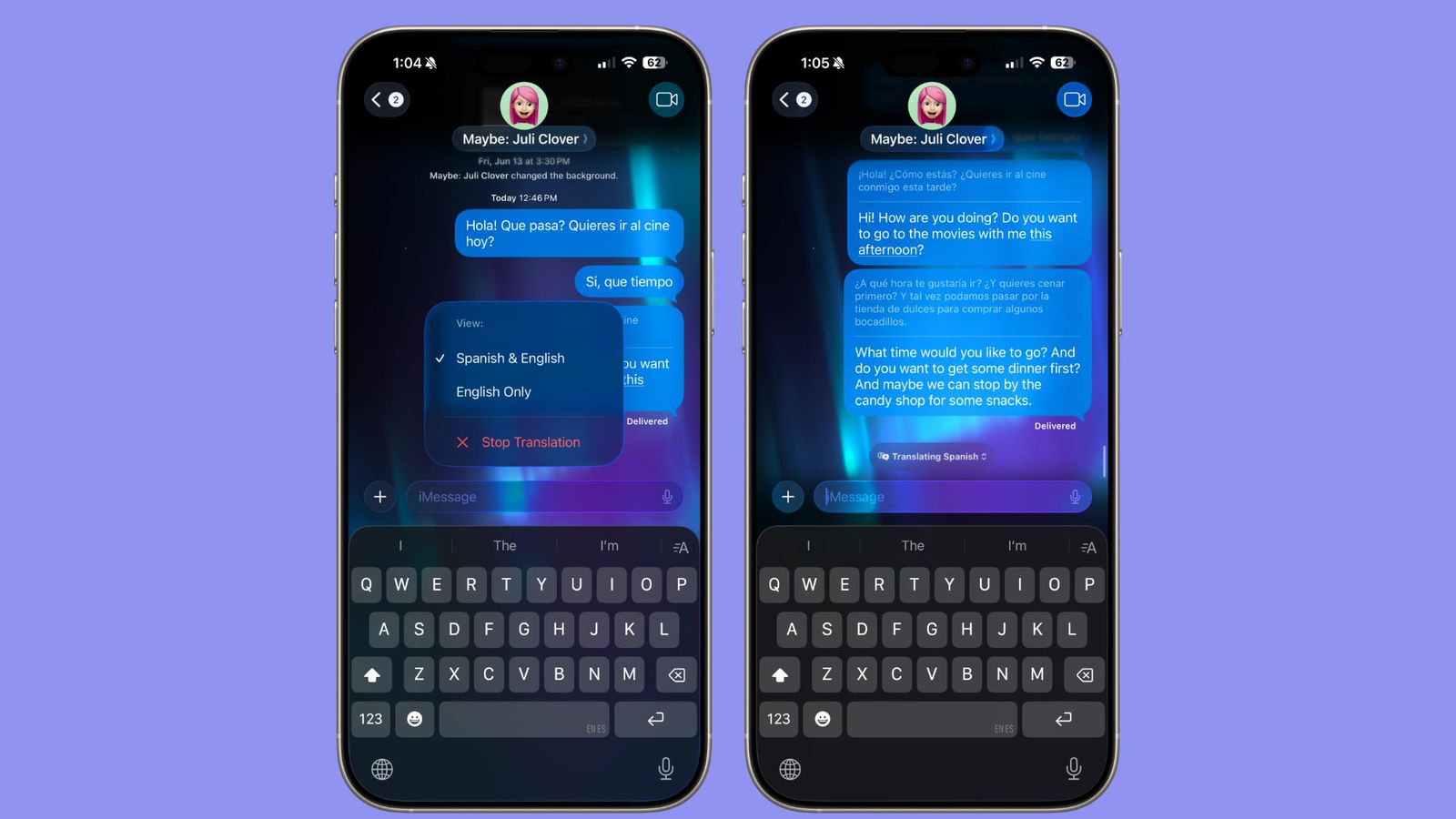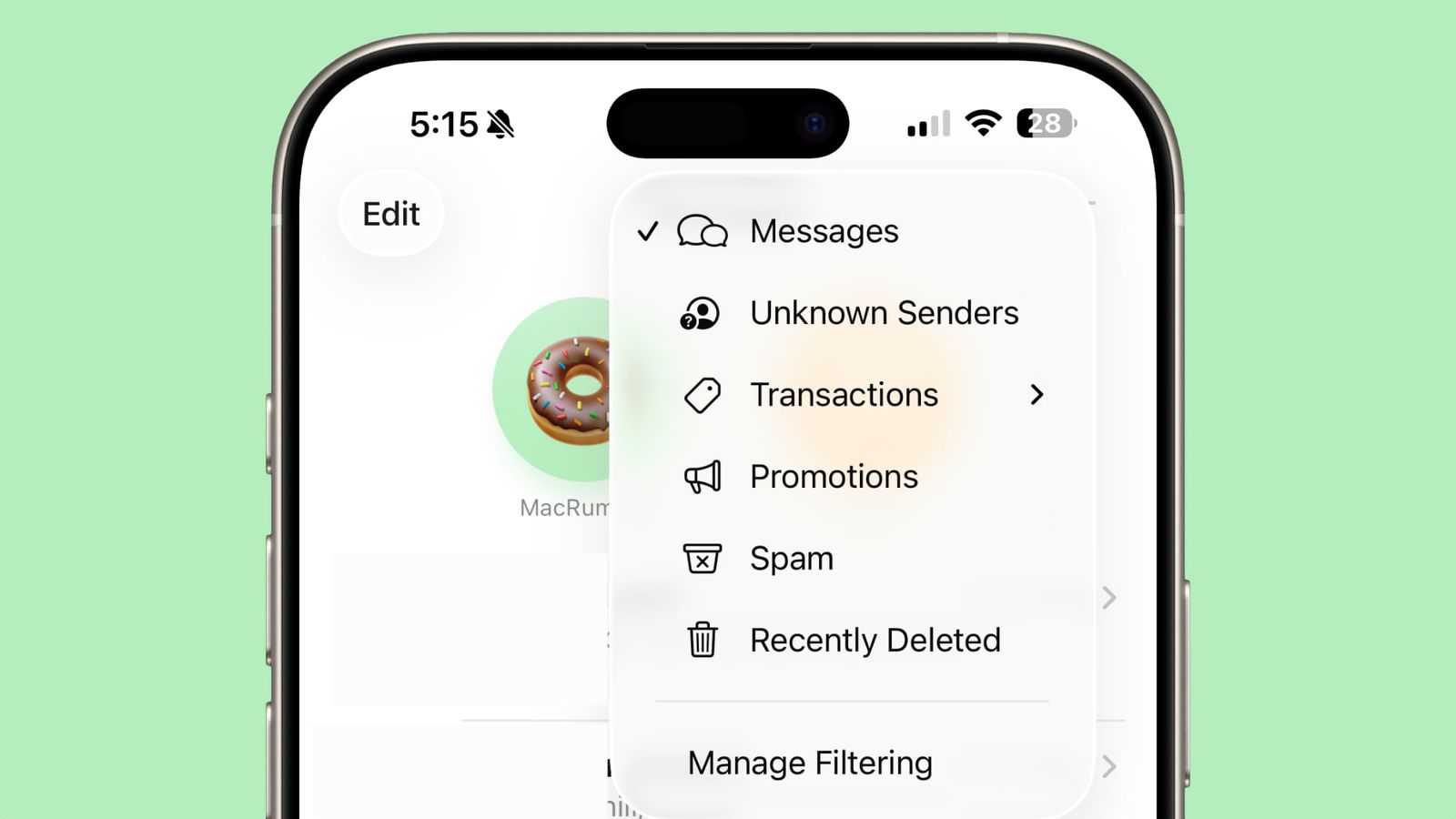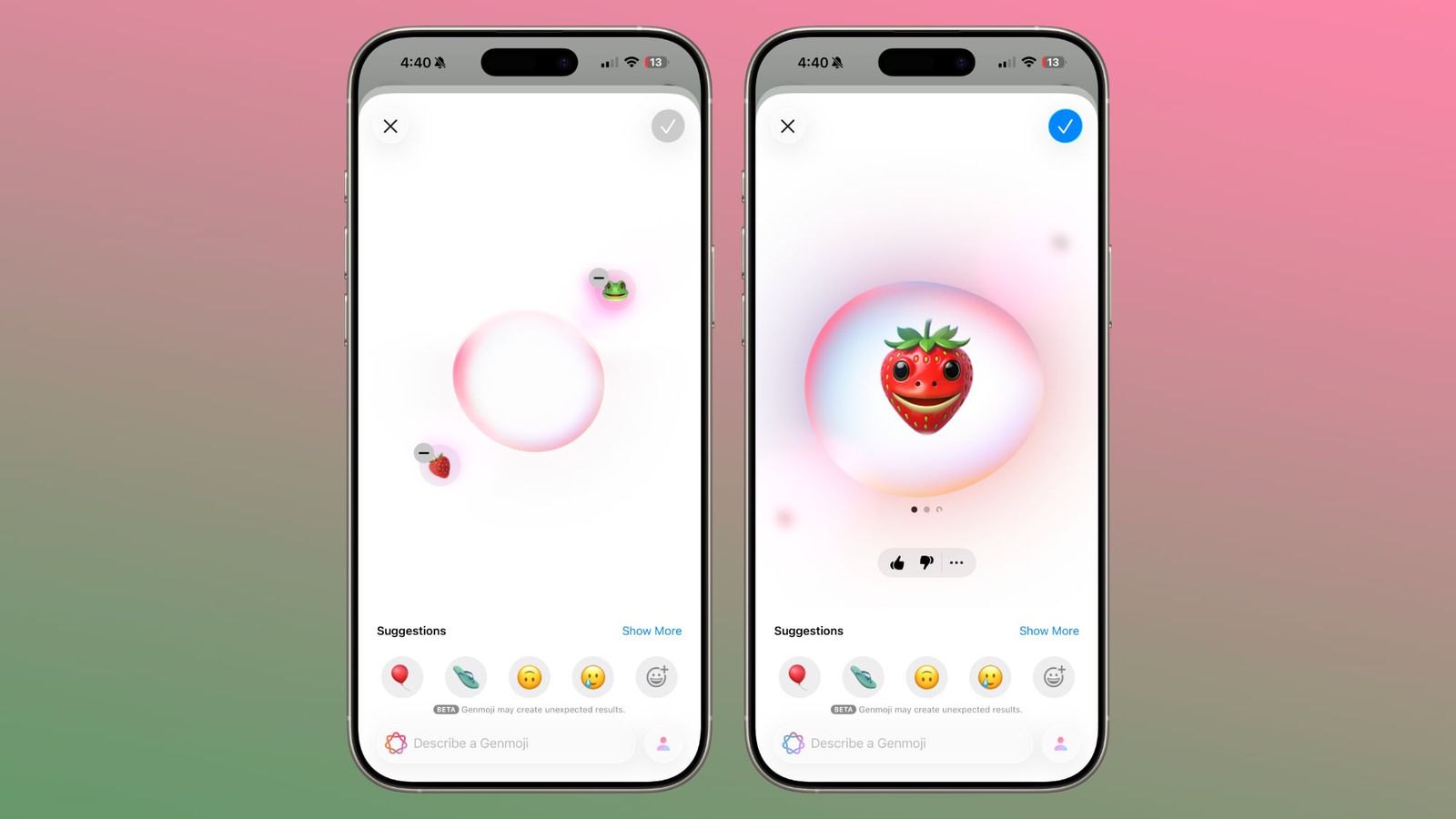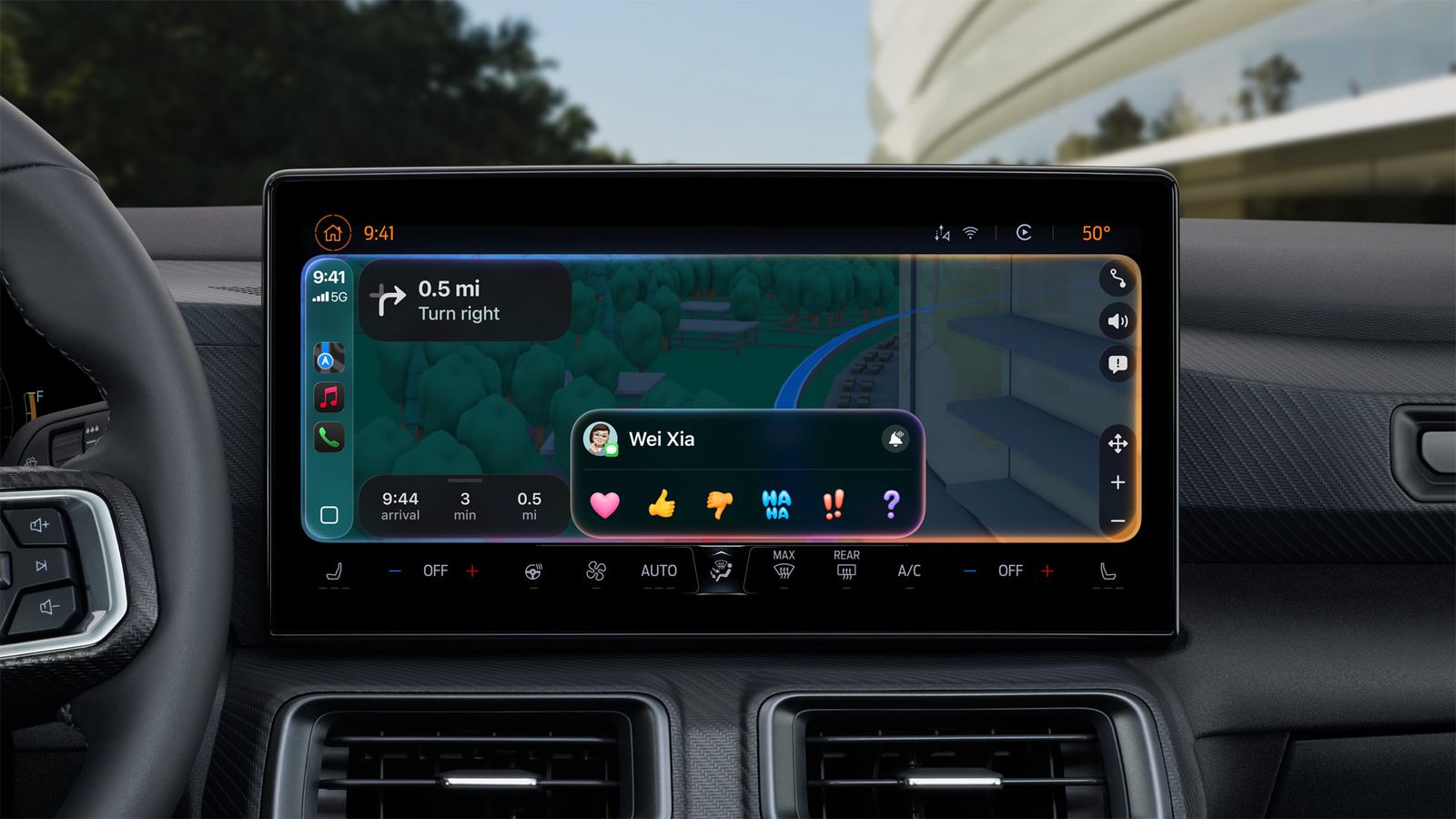عنوانهای این مطلب
اپلیکیشن پیام ها در iOS 26 با ظاهر جدید Liquid Glass همراه شده و اپل چند قابلیت پرطرفدار را به آن اضافه کرده است که تجربه استفاده از پیام ها را هم در چت های خصوصی و هم گروهی بهتر می کند. حالا قابلیت هایی مثل پس زمینه سفارشی برای گفتگوها و نمایش نشانگر تایپ گروهی اضافه شده اند.
پس زمینه گفتگوها
در هر گفتگوی اپلیکیشن پیام ها، می توانید یک پس زمینه سفارشی انتخاب کنید. این قابلیت پیش از این در بسیاری از پیام رسان های دیگر وجود داشت.
برای تغییر پس زمینه کافی است روی نام فرد یا گروه در بالای صفحه بزنید و گزینه “پس زمینه ها” را انتخاب کنید. گزینه های پیش فرض مثل آسمان، آب و شفق قطبی یا رنگ های ساده قابل انتخاب هستند.
امکان انتخاب عکس از گالری شخصی یا تولید تصویر با Image Playground نیز وجود دارد. پس زمینه انتخاب شده برای همه شرکت کنندگان آن گفتگو فعال می شود، اما باید هر دو طرف iOS 26، iPadOS 26 یا macOS Tahoe داشته باشند. فعلا امکان تعیین پس زمینه سفارشی فقط برای گفتگوهای iMessage وجود دارد و در چت با کاربران اندروید این گزینه فعال نیست.
در صورتی که نخواهید پس زمینه های سفارشی دیگران را ببینید، می توانید این قابلیت را در تنظیمات اپلیکیشن پیام ها خاموش کنید. فقط کافی است به تنظیمات > برنامه ها > پیام ها بروید و Conversation Backgrounds را غیرفعال کنید.
رنگ حباب پیام ها در هر صورت آبی خواهد بود و امکان تغییر رنگ حباب ها وجود ندارد.
نظرسنجی در گفتگوها
در گفتگوهایی که نیاز به رای گیری یا انتخاب میان چند گزینه دارید، حالا امکان ساخت نظرسنجی وجود دارد. کافی است روی دکمه “+” کنار باکس نوشتن پیام بزنید و گزینه Poll را انتخاب کنید.
می توانید تا ۱۲ گزینه به نظرسنجی اضافه کنید و بعد از ارسال، همه افراد حاضر می توانند رای بدهند. اگر کسی فکر کند گزینه ای جا مانده، امکان ویرایش نظرسنجی و اضافه کردن گزینه جدید وجود دارد.
در دستگاه هایی که از Apple Intelligence پشتیبانی می کنند، اپلیکیشن پیام ها خودش هنگام گفتگو درباره موضوعات مختلف، ساخت نظرسنجی را پیشنهاد می دهد. مثلا اگر گروه درباره پیتزا یا برگر یا پاستا صحبت کند، سیستم پیشنهاد ساخت Poll را می دهد.
ترجمه زنده پیام ها
iOS 26 قابلیت ترجمه زنده را به اپلیکیشن پیام ها در دستگاه هایی که از Apple Intelligence بهره می برند، اضافه کرده است. اگر با فردی که زبان متفاوتی دارد گفتگو می کنید، می توانید ترجمه را فعال کنید. هر پیامی که طرف مقابل ارسال کند، بلافاصله به زبان شما ترجمه می شود و همچنین پیام های شما هم برای او ترجمه خواهد شد. این ترجمه تقریبا بدون تاخیر و سریع انجام می شود.
زبان های پشتیبانی شده شامل چینی (ماندارین و ساده شده)، فرانسوی، آلمانی، ایتالیایی، انگلیسی، ژاپنی، کره ای، پرتغالی (برزیل) و اسپانیایی (اسپانیا) هستند.
برای فعال کردن ترجمه خودکار، روی نام مخاطب بزنید، پایین بروید و گزینه Automatically Translate را فعال کنید. باید زبان مبدا را انتخاب کنید و اگر آن زبان را ندارید، بسته زبان مورد نیاز را که حدود ۹۰۰ مگابایت حجم دارد، دانلود نمایید.
پیام هایی که ارسال می کنید، هم به زبان شما و هم زبان ترجمه شده در گوشی خودتان نمایش داده می شود اما طرف مقابل فقط پیام را به زبان خودش می بیند. پیام های دریافتی نیز هر دو زبان را نشان می دهند.
این قابلیت بهترین کارایی را زمانی دارد که هر دو نفر iOS 26، iPadOS 26 یا macOS Tahoe داشته باشند. اما حتی اگر طرف مقابل دستگاه قدیمی یا اندروید داشته باشد، پیام های او برای شما ترجمه می شود، اما پیام های شما برای او ترجمه نخواهد شد.
بهبودهای چت گروهی
در گفتگوهای گروهی، حالا نشانگر تایپ برای افرادی که در حال نوشتن پاسخ هستند نمایش داده می شود.
پشتیبانی از Apple Cash هم به گروه ها اضافه شده تا اعضا بتوانند بدون نیاز به چت خصوصی، پول به هم ارسال کنند.
همچنین اگر در چت گروهی شخصی باشد که نمی شناسید، می توانید با یک لمس، او را به اپ مخاطبین خود اضافه کنید.
کپی و جایگذاری سریع پیام ها
در iOS 26، اگر بخواهید فقط بخشی از یک پیام مثل یک آدرس یا شماره رهگیری را کپی کنید، کافی است روی پیام مورد نظر طولانی فشار دهید و گزینه “انتخاب” را بزنید تا فقط همان بخش کپی شود.
فیلتر کردن پیام ها
اپل در iOS 26 پیام های اسپم و پیام های فرستندگان ناشناس را در دو دسته مجزا قرار داده و می توانید هر دو را در صورت تمایل فیلتر کنید.
یک بخش فیلتر در اپلیکیشن پیام ها قرار دارد که با آیکون بالای سمت راست در دسترس است و پیام ها را با توجه به محتوای خاص نشان می دهد. گزینه ها شامل فرستندگان ناشناس، تراکنش ها، تبلیغات، اسپم و پیام های اخیرا حذف شده هستند.
پیام های فرستندگان ناشناس به لیست Unknown Senders فرستاده می شود و برای آن ها نوتیفیکیشن دریافت نمی کنید، فقط یک نشان در بخش فیلتر خواهید داشت تا متوجه وجود پیام شوید.
امکان فعال کردن استثنا برای نوتیفیکیشن های مهم (Time Sensitive) وجود دارد تا پیام های ضروری مثل پیام رسان غذا را از دست ندهید. پیام هایی که به عنوان اسپم شناسایی شوند به پوشه اسپم منتقل شده و هیچ نوتیفیکیشن یا نشان هم برایشان نمایش داده نمی شود.
امکان فیلتر نوتیفیکیشن ها برای پیام های شخصی، تراکنش ها (رسید سفارش و تاییدیه) و تبلیغات نیز وجود دارد.
جستجوی زبان طبیعی
اپلیکیشن پیام ها اکنون از جستجوی زبان طبیعی پشتیبانی می کند. یعنی می توانید به جای کلیدواژه های سخت، با عبارت های محاوره ای و ساده به دنبال پیام یا گفتگو بگردید.
ارسال عکس با حجم کم در حالت صرفه جویی دیتا
اپل گزینه ای به نام “ارسال پیش نمایش عکس با کیفیت پایین” را به تنظیمات پیام ها اضافه کرده است. اگر این گزینه فعال باشد و آیفون در حالت Low Data Mode باشد، پیام ها پیش نمایشی با کیفیت پایین تر از عکس را ارسال می کنند و نسخه اصلی و با کیفیت عکس بعدا و زمانی که اتصال وای فای برقرار شد، فرستاده می شود.
قابلیت Genmoji
در iOS 26 امکان ترکیب دو یا چند اموجی و ساخت یک اموجی جدید با قابلیت Genmoji فراهم شده است.
در چت، روی گزینه Genmoji بزنید تا وارد بخش ساخت اموجی شوید. در این بخش می توانید با آیکون صورتک و علامت “+”، اموجی های دلخواه را انتخاب و با هم ترکیب کنید. می توانید دو یا چند اموجی را به دلخواه ترکیب نمایید.
اموجی های ترکیبی با توضیحات متنی هم قابل ویرایش هستند. اگر کسی برای شما یک اموجی ترکیبی ارسال کرد، می توانید روی آن طولانی بزنید و گزینه “اموجی جدید” را انتخاب کنید تا بیشتر آن را شخصی سازی کنید.
تغییرات CarPlay در اپلیکیشن پیام ها
هنگام رانندگی می توانید به پیام های دریافتی با پاسخ سریع Tapback واکنش دهید. همچنین امکان پین کردن گفتگوها به اپ پیام ها در CarPlay وجود دارد تا راحت تر به مخاطبین مورد علاقه خود دسترسی داشته باشید.
تغییرات ویژه اتحادیه اروپا
در اتحادیه اروپا، یک API اختصاصی برای توسعه دهندگان ارائه شده که اجازه می دهد پیام رسان های ثالث بتوانند به صورت پیش فرض به جای اپ اصلی پیام ها، پیام های RCS، MMS و SMS ارسال و دریافت کنند.
رمزگذاری سراسری پیام های RCS
اپل قرار است در بروزرسانی آینده، رمزگذاری سراسری End-to-End را برای گفتگوهای RCS بین کاربران آیفون و اندروید فعال کند، اما فعلا این قابلیت هنوز ارائه نشده است.